Soluciona el error de la nueva actualización de Windows 10
La última actualización de Windows 10 da un fallo al instalarse, pero te enseñamos a solucionarlo.
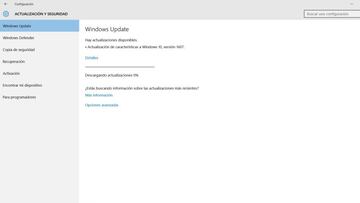
El sistema operativo de Microsoft ha dado mucho de qué hablar, sobre todo desde el lanzamiento de la Anniversary Update. A muchos usuarios les daba un error al arrancar su ordenador y preferían la versión antigua a la nueva actualización. Sin embargo, la nueva actualización para Windows 10 da un error al instalarse, pero te enseñamos a resolver este fallo en los siguientes pasos.
Habilita la actualización automática
Las nuevas actualizaciones se instalan automáticamente por defecto, a no ser que hayas deshabilitado esta opción desde el panel de control. Posiblemente este sea un error muy básico por el que la nueva actualización no se haya instalado aún en tu equipo. La solución es muy sencilla en este caso, tanto como acceder al apartado de Configuración y después pulsar Actualización y Seguridad. Una vez habilites estos reajustes de software, o lo actives manualmente los datos llegarán a tu equipo.
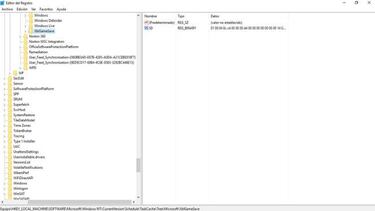
Esto sucede en el menor de los casos, pero es posible que la KB319496 falle al instalarse. Para comprobarlo, accede al historial de actualizaciones y busca los últimos mensajes del sistema. Si no aparece ningún mensaje referente a la nueva versión del software significa que se ha producido un error durante la instalación, en cuyo caso se soluciona de la siguiente forma.
Adéntrate en el registro
Muchos usuarios han tenido este problema y ya han reportado al soporte técnico la incidencia. Los usuarios han aportado su ayuda y la que más éxito ha tenido requiere de la instalación de una herramienta de Windows llamada Update Troubleshooter que ha colgado en el foro oficial el usuario RikTucker.
Por otro lado, el error que impide a la actualización KB319496 instalarse en tu máquina se soluciona también entrando en el registro de tu PC. Como ya hemos comentado en alguna ocasión, crea un punto de restauración en un par de clicks por si la operación sale mal y necesitas volver a un punto anterior en el sistema. Una vez que lo hayas hecho podemos empezar la ruta.
Noticias relacionadas
El primer paso consiste en borrar la carpeta XblGameSave. Su ubicación es la siguiente: C:\Windows\System32\Task\Microsoft\XblGameSave. Desde aquí nos vamos al famoso Registro a donde tenemos que acceder a la siguiente ruta HKEY_LOCAL_MACHINE\SOFTWARE\Microsoft\WindowsNT\CurrentVersion\Schedule\TaskCache\Tree\Microsoft\XblGameSave. De aquí tienes también que eliminar esta carpeta que, como puedes observar, sigue en el equipo aunque elimines la carpeta.
Ahora solo queda que reinicies tu máquina y verás que el error de la nueva actualización de Windows 10 ya no aparece.